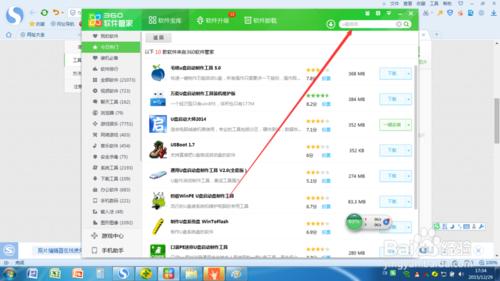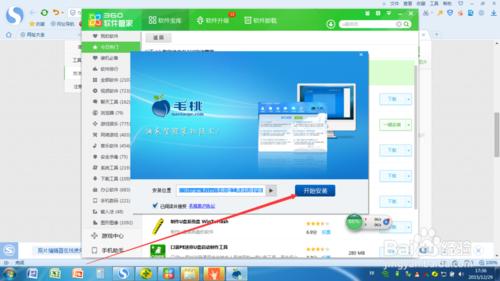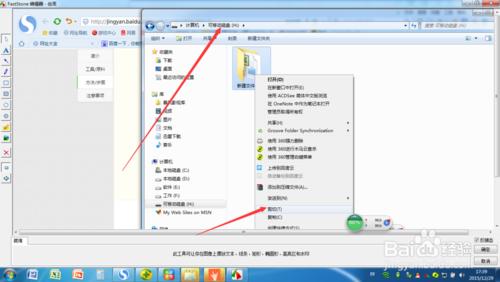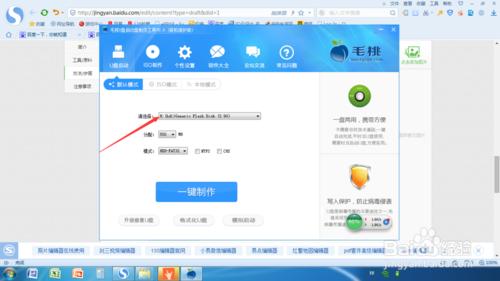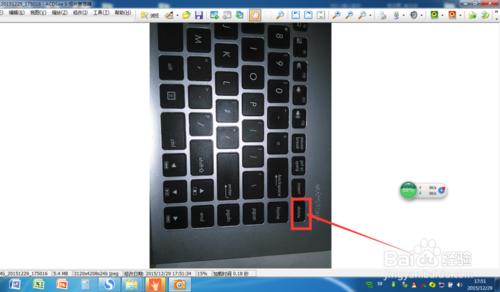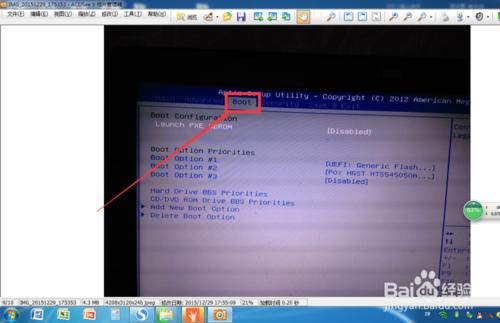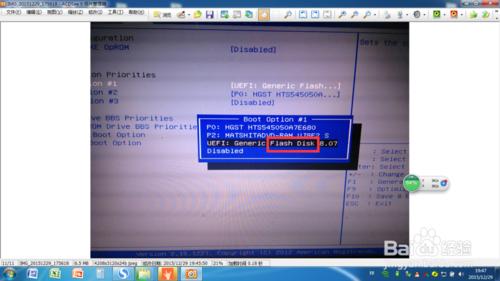現在安裝系統一盤都不用光碟,都是從網上下載系統,從U盤安裝,下面我們來講一講如何製作U盤啟動盤及如何設定從U盤啟動。
工具/原料
電腦
U盤
方法/步驟
先下載U盤啟動盤製作工具,有很多種這樣的軟體,隨便下載一款就可以了。
安裝U盤啟動盤製作工具,安裝好後進入第三步
將U盤內的檔案全部剪下到電腦上,因為製作啟動盤時會將U盤格式化。
雙擊“U盤啟動盤製作程式”,即剛剛安裝的那個程式。
選擇U盤,點選“一鍵製作”就開始製作U盤啟動盤了,製作完後,這個U盤就可以當作啟動盤用了。
設定電腦從U盤啟動,一般都是在開機時按“Del"鍵進入,如果不是,可以在百度輸入你的電腦牌子查進入BIOS系統的快捷鍵。華碩電腦在出現畫面時,按ESC鍵,選擇U盤啟動。
進入BIOS系統後,選擇"BOOT" 將游標移到" Boot option #1" 按回車進入
選擇“flash disk" 後回車確認,按F10儲存設定。